Philips Universal-Fernbedienung User Manual
Page 53
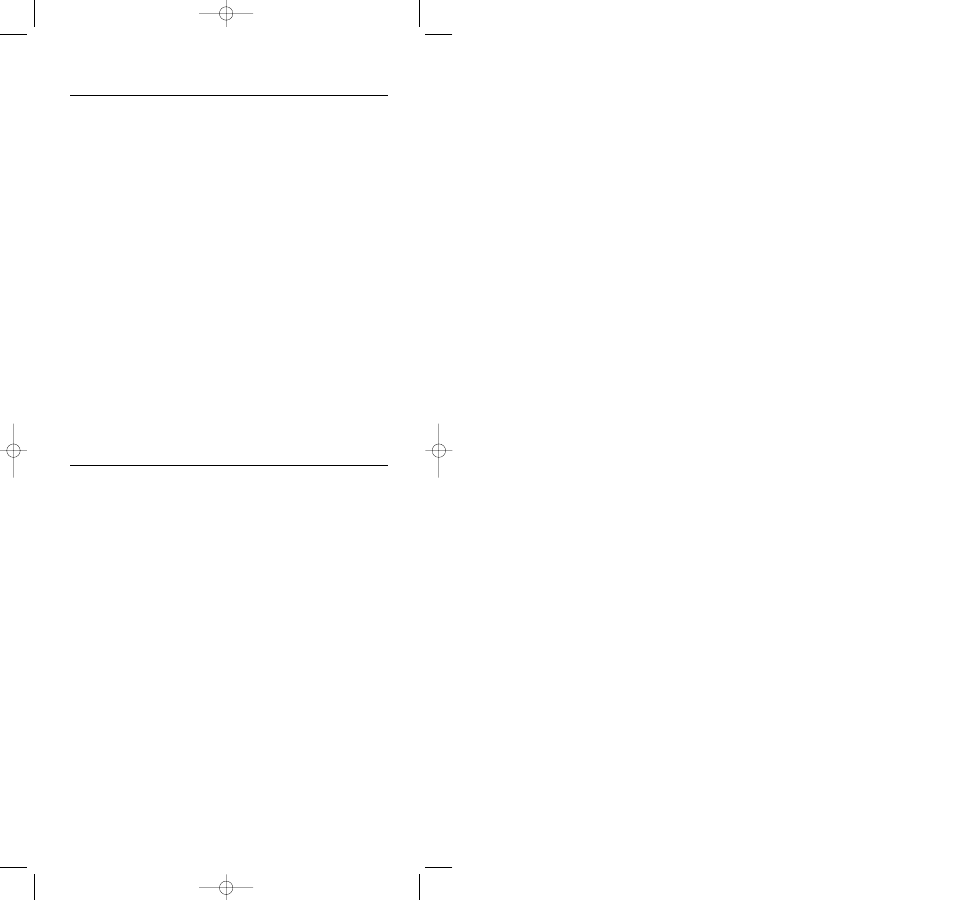
Toetsfuncties kopiëren
U kunt toetsfuncties voor een bepaald gekozen apparaat (b.v. een TV) ook kopiëren naar
de bedieningsstand voor een ander gekozen apparaat (b.v. een DVD-speler). Dan kunt u
zonder een ander apparaat te kiezen verschillende apparaten bedienen Voorbeeld: u
kunt vanuit de DVD-stand de TV op Standby zetten.
1
Houd de SET UP-toets ingedrukt tot SET UP op het display verschijnt.
➜ DEV (eerste regel)
➜ ADD (tweede regel)
2
Kies met de bronkeuzetoetsen de optie KEY (toets).
➜ KEY (eerste regel)
3
Kies met de SMART CONTROLS de optie COPY (kopiëren).
➜ COPY (tweede regel)
4
Bevestig met de Verzendtoets.
➜ FROM (eerste regel)
5
Kies met de SMART CONTROLS het apparaat waarvan u toetsfuncties wilt kopiëren.
➜ TV (bijvoorbeeld - tweede regel)
6
Bevestig met de Verzendtoets.
7
Druk op de toets waarvan u de functie wilt kopiëren.
(U kunt de functie koperen van de toetsen op het onderste deel van de
afstandsbediening, plus de STANDBY-toets en de SMART CONTROLS.)
Opmerking: Kies een Smart Control met de SMART CONTROLS-toetsen en druk op de
Verzendtoets om de functie te kopiëren.
➜ TO (eerste regel)
8
Kies met de SMART CONTROLS het apparaat waarnaar u de toetsfunctie wilt
kopiëren.
➜ DVD (bijvoorbeeld - tweede regel )
9
Bevestig met de Verzendtoets.
10
Druk op de toets waaronder u de gekopieerde functie wilt opslaan.
➜ STORED (tweede regel)
Opmerking: Kies een Smart Control met de SMART CONTROLS-toetsen en druk op de
Verzendtoets om de functie te kopiëren.
Macrotoetsen
Een macro is een reeks opdrachten die u onder één toets kunt opslaan. Daarna worden
al die opdrachten uitgevoerd zodra u op die macrotoets drukt. Zo kunt u bijvoorbeeld
met één druk op een toets alle apparatuur tegelijk inschakelen.
1
Houd de SET UP-toets ingedrukt tot SET UP op het display verschijnt.
➜ DEV (eerste regel)
➜ ADD (tweede regel)
2
Kies met de bronkeuzetoetsen de optie KEY (toets).
➜ KEY (eerste regel)
3
Kies met de SMART CONTROLS de optie MACRO.
➜ MACRO (tweede regel)
4
Bevestig met de Verzendtoets.
5
Kies met de SMART CONTROLS het apparaat waarvoor u de macro wilt
programmeren.
➜ TV (bijvoorbeeld - tweede regel)
6
Bevestig met de Verzendtoets.
7
Ga naar de TV-stand en druk op de toets waaronder u de macro wilt opslaan.
➜ MACRO (eerste regel)
➜ START (tweede regel)
Opmerkingen: - Druk op de toetsen in de volgorde waarin u de apparatuur wilt laten reageren.
- U kunt een macrofunctie toekennen aan de toetsen op het onderste deel van
de afstandsbediening, aan de STANDBY-toets en aan de SMART CONTROLS.
- Kies een Smart Control met de SMART CONTROLS-toetsen en druk op de
Verzendtoets om de macrotoets te selecteren.
- Na selectie van een toets verschijnt telkens SMART ADDED op het display.
8
Druk nu op de toetsen waarvan u de functie in de macro wilt opslaan. Indien
nodig selecteert u hierbij verschillende apparaten en Smart Controls.
Opmerking: Druk tegelijk op SHIFT + Verzendtoets als u een Smart Control in de macro wilt
opslaan.
9
Druk op de Verzendtoets.
➜ STORED (tweede regel)
NEDERLANDS
53
XP SBC RU 885 27-09-2002 16:39 Pagina 53
